使用Excel办公的过程中,有时候会需要将已经收集的数据信息进行分列显示,那么具体应该怎么操作呢?下面是给大家带来的相关的详细内容。帮助大家更好的了解,有需要的小伙伴一起来看看吧。
Excel快速将一列姓名转为多列方法:
打开Excel表格,这里有一列姓名列,需要将这列姓名列转成4列显示。首先,要想好排列顺序,是从左至右然后从上到下排列,还是从上到下然后从左到右:
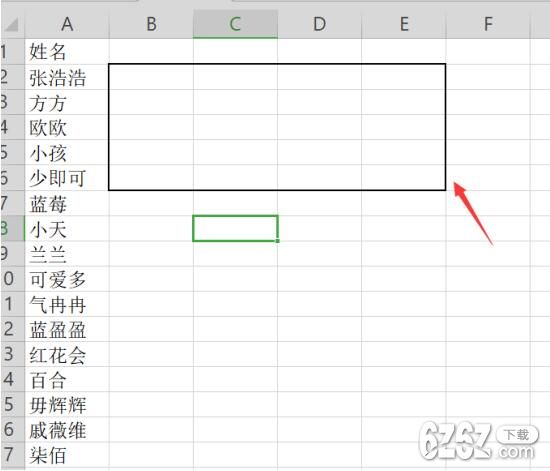
这里我们考虑从左至右然后从上到下的排列顺序。首先在最左上角的B2单元格中输入A2、接着往右一格输入A3,A2和A3就是姓名列中第一和第二顺序的名字:
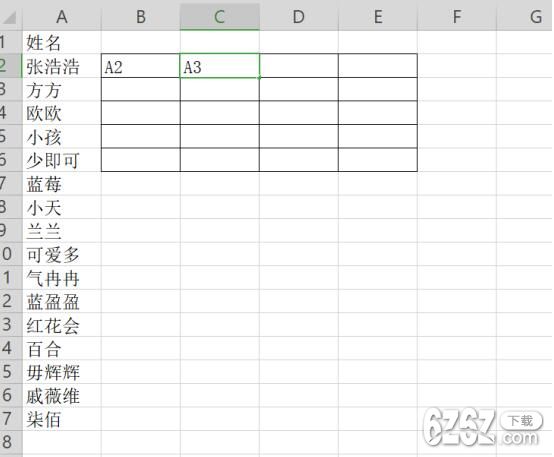
按照我们的顺序原则,从左到右,至上而下,在B3中输入A6,C3中输入A7。其余单元格空白。输入了这四个单元格之后就是决定了排列的顺序:

接着选定B2 B3 C2 C3四个单元格,将鼠标放置在边框右下角当鼠标变为十字之后,向右拉伸,按顺序填充:
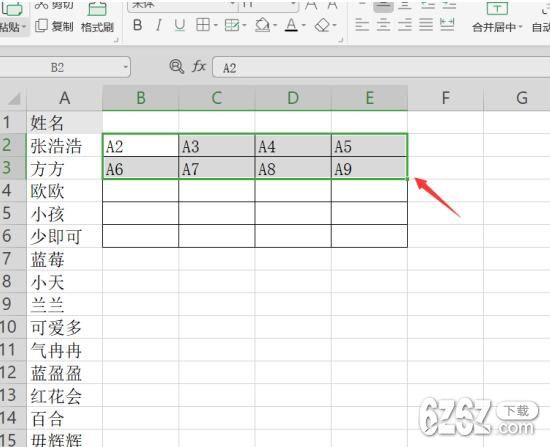
接着选定填充好的A2至A9两行,向下按顺序填充:
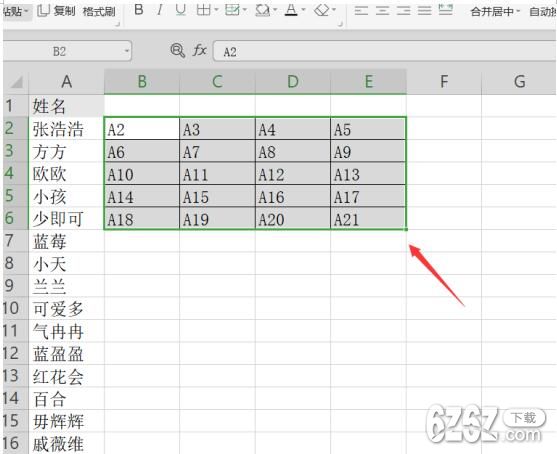
点击快捷键ctrl+f,弹出查找替换设置,在查找内容中输入【A】,替换为输入【=A】,然后点击全部替换:
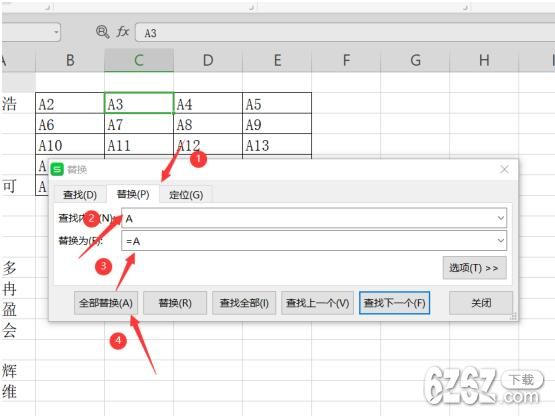
完成以上步骤就完成了一列转为多列显示的过程,排列顺序为从左到右至上而下,然后再将A列删除即可:

查看更多资讯请关注6z6z下载站

Excel2007 V12.0.4518.1014 免费版
下载
其他杂类|68.59 MB
Excel2007是一款十分实用的办公软件,能优化段落布局编辑框,新增关闭按钮,鼠标操作更直接。可以快速打开编辑Excel文件,其他版本的Excel文件也可以兼容,是很多办公人员必备的软件,使用起来也是非常简单。
相关文章
-

平枚电脑:如何轻松添加存储卡和摄像头? 平枚电脑:如何轻松添加存储卡和摄像头?在平枚电脑上添加存储设备或安装摄像头时,您可能会遇到一些问题,比如无法正确连接。那么,如何解决这些问题呢?以下步骤将帮助您解决此




